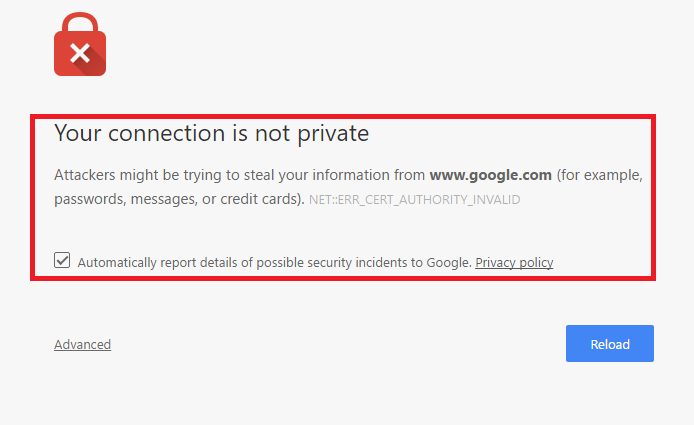Uporabite te rešitve za prenos Chroma z IE
- Prepričajte se, da je v Internet Explorerju omogočena možnost prenosa datoteke.
- Poskusite počistiti piškotke in datoteke predpomnilnika, da odpravite težavo, in upajmo, da prenesite Chrome.

XNAMESTITE TAKO, DA KLIKNETE NA PRENOS DATOTEKE
- Prenesite Fortec in ga namestite na vašem računalniku.
- Zaženite postopek skeniranja orodja da poiščete poškodovane datoteke, ki so vir vaše težave.
- Desni klik na Začetek popravila tako da lahko orodje zažene algoritem za popravljanje.
- Fortect je prenesel 0 bralcev ta mesec.
Google Chrome je priljubljeni brskalnik za večino uporabnikov po vsem svetu. Vendar pa morate za to
ročno namestite Chrome v računalniku z operacijskim sistemom Windows z uporabo Internet Explorerja.Več uporabnikov je poročalo, da Internet Explorer ne prenaša Google Chroma na svojih osebnih računalnikih. V tem priročniku bomo z vami delili nekaj rešitev, ki vam bodo pomagale popraviti problem. Preidimo naravnost skozi to.
Zakaj Internet Explorer ne prenese Google Chroma?
Opravili smo raziskavo in po pregledu številnih uporabniških poročil smo sestavili seznam najpogostejših razlogov, zakaj Internet Explorer ne prenese Google Chroma:
- Stopnja varnosti je nastavljena na visoko – Morda ste pomotoma nastavili varnostne nastavitve Internet Explorerja na visoko, zato blokira prenos Chroma.
- Prenosi datotek so izklopljeni – Nekateri uporabniki so morda po naključju izklopili funkcijo prenosa datotek v Internet Explorerju, zaradi česar so naleteli na napako.
- Nekatere osnovne težave z brskalnikom – Verjetno je, da različica Internet Explorerja, ki ste uporaba je problematična in ima napako, ki povzroča težavo.
- Povezava za prenos Chroma je problematična – Tudi povezava, s katere poskušate prenesti Google Chrome, ima lahko težave.
Zdaj uporabimo rešitve in odpravimo težavo, ko Internet Explorer ne prenese Chroma v računalnik z operacijskim sistemom Windows.
Kako lahko prenesem Google Chrome z Internet Explorerjem?
1. Znižajte raven varnosti v Internet Explorerju
- Pritisnite Zmaga ključ za odpiranje Začetek meni.
- Odprto Nadzorna plošča.

- Kliknite na Internetne možnosti.

- Preklopite na Varnost zavihek.

- V razdelku Varnostna raven za to območje znižajte Dovoljene ravni za to območje vrednost za Srednje.

- Udari v redu gumb za shranjevanje sprememb in ponovni zagon računalnika.
Številni uporabniki so poročali, da jim je sprememba varnostne stopnje za Internet Explorer na srednjo pomagala rešiti težavo in da so lahko prenesli Google Chrome z IE.
Ko znižate raven varnosti, preprosto obiščite povezavo za prenos Google Chroma in preverite, ali to za vas rešuje težavo ali ne. Če ne, si oglejte naslednjo rešitev.
2. Vklopite prenos datotek v Internet Explorerju
- Pritisnite Zmaga ključ za odpiranje Začetek meni.
- Odprto Nadzorna plošča.

- Kliknite na Internetne možnosti.

- Preklopite na Varnost zavihek.

- Kliknite na Raven po meri.

- Pomaknite se navzdol do Prenosi razdelek.
- Spodaj Prenos datoteke, izberite Omogoči in udaril v redu da shranite spremembe.

- V pozivu, ki se prikaže, kliknite ja.
- Kliknite Prijavite se in v redu in znova zaženite računalnik.
- Obiščite uradna spletna stran prenesite Google Chrome in preverite, ali to odpravlja težavo ali ne.
Strokovni nasvet:
SPONZORIRANO
Nekaterih težav z osebnim računalnikom je težko rešiti, zlasti ko gre za manjkajoče ali poškodovane sistemske datoteke in repozitorije vašega sistema Windows.
Vsekakor uporabite namensko orodje, kot je npr Fortect, ki bo skeniral in zamenjal vaše pokvarjene datoteke s svežimi različicami iz svojega skladišča.
Prepričajte se, da ima Internet Explorer dovoljenje za prenos programske opreme ali aplikacij s spletnih mest tretjih oseb. Za to morate slediti zgornjim korakom in omogočiti možnost prenosa datoteke ter preveriti, ali to odpravlja težavo Internet Explorer, ki ne prenaša Chroma.
- Internet Explorer noče prenašati datotek? Tukaj je, kaj storiti
- Kako vklopiti Google Chrome Memory Saver
- Želite videti Microsoftov učinek Mica v Chromu? Evo kako
3. Zagotovite, da potrebne storitve delujejo
- Pritisnite Zmaga + R ključi za odpiranje Teči dialog.
- Vrsta storitve.msc in pritisnite v redu.

- Poišči Inteligentna storitev prenosa v ozadju in ga odprite.

- Spremenite Začeti tip do Samodejno.
- Zagotovite Stanje storitve je tek.

Nekateri ljudje so poročali, da Chrome ni prenašal z Internet Explorerjem, ker storitev Bluetooth Intelligent Transfer Service ni bila omogočena v njihovih osebnih računalnikih. Z drugimi besedami, omogoča vam namestitev različnih programov iz drugih naprav in interneta.
4. Počisti predpomnilnik brskalnika in piškotke
- Zaženite Internet Explorer.
- V zgornjem desnem kotu Internet Explorerja kliknite nastavitve ikono, nato izberite Internetne možnosti.
- Kliknite na Izbriši gumb v Zgodovina brskanja razdelek.

- Označite polje za Začasne internetne datoteke in Piškotki.

- Kliknite Izbriši.

Poskusite počistiti predpomnilnik brskalnika in piškotke Internet Explorerja ter nato poskusite obiskati uradno spletno mesto in prenesti brskalnik Google Chrome.
5. Spremenite brskalnik
Če nič ne deluje, vam predlagamo, da preskočite uporabo Google Chroma in uporabite drug brskalnik. Z veseljem boste vedeli, da so na trgu na voljo drugi brskalniki, ki so varnejši, s polnimi funkcijami in hitrejši od brskalnikov Google Chrome.
Uporabnikom, ki so zmedeni glede tega, kateri brskalnik naj izberejo, predlagamo, da si ogledajo naš vodnik, kateri navaja nekaj najboljših brskalnikov ki jih lahko izberete leta 2023.
To je to od nas v tem vodniku. Lahko si ogledate naš vodnik, ki vam bo pomagal vklopite ohranjevalnik pomnilnika Google Chrome.
V spodnjem razdelku za komentarje lahko napišete komentar in nam sporočite, katera od zgornjih rešitev je rešila težavo, ko Internet Explorer ni prenesel Chroma.
Imate še vedno težave?
SPONZORIRANO
Če zgornji predlogi niso rešili vaše težave, se lahko vaš računalnik sooči s hujšimi težavami s sistemom Windows. Predlagamo, da izberete rešitev vse v enem, kot je Fortect za učinkovito odpravljanje težav. Po namestitvi samo kliknite Poglej in popravi in nato pritisnite Začetek popravila.